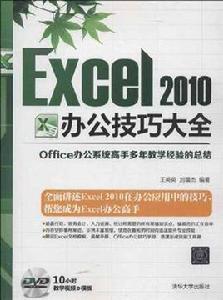內容介紹
《Excel2010辦公技巧大全》作者根據長期以來在Excel教學中所積累的經驗技巧,深入淺出地講解了Excel在辦公套用上的技術特點,《Excel2010辦公技巧大全》語言簡潔、線索清晰,讀者可以在最短的時間內有效地掌握Excel2010的實用功能。
《Excel2010辦公技巧大全》共分24章,圍繞Excel工作簿、工作表、行列、單元格、公式、函式、圖表、數據等元素,對Excel2010的每一個知識點和方法技巧進行了詳細的講解,並結合行政、財務會計和人力資源工作特點給出具體的使用案例。在介紹案例的過程中,每一個操作均有對應的插圖,這種圖文結合的方式直觀、清晰地展示操作過程及效果,使讀者能夠更好地理解和掌握相關技巧。
《Excel2010辦公技巧大全》適合Excel2010初學者、Excel辦公人員閱讀,也可作為Excel中高級用戶的參考手冊。
作品目錄
第1章 初識Excel 2010 1
1.1 如何在Excel 2003的基礎上安裝Excel 2010 1
1.2 如何快速啟動Excel 2010 3
1.2.1 啟動Excel 2010更省時 3
1.2.2 如何以安全模式啟動Excel 2010 4
1.2.3 如何在兼容模式下工作 6
1.3 認識Excel 2010的工作界面 6
1.3.1 認識工作界面上的元素 6
1.3.2 隱藏與顯示功能區 10
1.3.3 右鍵快捷選單的妙用 10
1.4 DIY自己的工作界面 12
1.4.1 自定義快速訪問工具列 12
1.4.2 自定義功能區 15
1.4.3 自定義狀態欄 19
1.5 自學Excel 2010有妙招 20
1.5.1 快速獲取幫助文檔 20
1.5.2 通過滑鼠懸停獲取幫助信息 20
1.6 關於Excel 2010 的保存 21
1.6.1 設定Excel 2010 的自動保存時間與保存路徑 21
1.6.2 Excel 2010保存類型的選擇 23
1.7 職場實戰——快速統一公司中Excel的操作界面 24
第2章 工作簿和工作表的操作技巧 26
2.1 Excel工作簿的操作技巧 26
2.1.1 理解Excel檔案的類型 26
2.1.2 如何快速創建各種類型的工作簿 26
2.1.3 如何基於現有工作簿創建工作簿 27
2.1.4 如何使用模版快速創建工作簿 28
2.1.5 備份工作簿的技巧 31
2.1.6 快速打開多個工作簿 32
2.1.7 自動打開工作簿 33
2.1.8 快速瀏覽較長的工作簿 34
2.1.9 快速切換工作簿的技巧 34
2.1.10 工作簿格式的轉換 35
2.1.11 快速查找工作簿 36
2.1.12 在Excel 2003軟體中打開2010格式的工作簿 37
2.2 Excel工作表的操作技巧 37
2.2.1 如何自動創建多個工作表 37
2.2.2 如何選擇單個或多個工作表 38
2.2.3 如何複製和移動工作表 39
2.2.4 如何改變工作表的名稱 40
2.2.5 如何定義工作表標籤顏色 41
2.2.6 如何顯示和隱藏工作表 42
2.3 工作視窗的視圖控制秘籍 43
2.3.1 如何在一個視窗中顯示多個工作簿 43
2.3.2 如何並排比較工作簿 44
2.3.3 視窗也可以拆分 45
2.3.4 凍結窗格防止誤操作 46
2.3.5 視窗比例任意縮放 47
2.3.6 自定義視圖的顯示效果 48
2.4 職場實戰1——創建公司銷售報表 48
2.5 職場實戰2——修復客戶傳來的損壞工作簿 50
第3章 行、列和單元格區域的操作技巧 52
3.1 行與列的概念 52
3.1.1 認識行與列 52
3.1.2 查看行與列的範圍 52
3.1.3 如何引用樣式 53
3.2 行與列的基本操作 54
3.2.1 快速選擇行和列 54
3.2.2 如何設定行高和列寬 56
3.2.3 快速插入行與列 58
3.2.4 如何移動和複製行與列 59
3.2.5 快速刪除多餘的行與列 60
3.2.6 如何隱藏行與列 60
3.2.7 恢復隱藏行與列 61
3.2.8 禁止複製隱藏行或列中的數據 62
3.3 單元格和區域 64
3.3.1 給單元格重命名 64
3.3.2 通過雙擊快速移動單元格 65
3.3.3 快速選定不連續單元格 66
3.3.4 自定義選擇單元格的條件 66
3.3.5 每次選擇同一個單元格 67
3.3.6 快速修改單元格次序 67
3.3.7 徹底清除單元格的內容 68
3.3.8 隱藏與重新顯示單元格中的所有值 69
3.3.9 完全刪除單元格 70
3.3.10 製作個性單元格 71
3.3.11 快速選取需要的區域 73
3.3.12 通過名稱選取區域 74
3.3.13 為單元格設定背景色 75
3.4 職場實戰1——修改應聘登記表 76
3.5 職場實戰2——製作普通員工工資計算表 79
第4章 輸入和編輯數據秘籍 83
4.1 單元格的數據類型 83
4.1.1 數值 83
4.1.2 日期和時間 83
4.1.3 文本 84
4.1.4 邏輯值 84
4.1.5 錯誤值 84
4.1.6 公式 85
4.2 輸入和編輯數據 85
4.2.1 在單元格中輸入數據 85
4.2.2 使用下拉列錶快速輸入數據 86
4.2.3 編輯單元格內容 87
4.2.4 神奇的F4鍵 88
4.2.5 理解顯示和輸入的關係 88
4.2.6 快速輸入指定格式的日期和時間 88
4.2.7 為單元格添加批註 89
4.2.8 取消單元格的連結 90
4.2.9 輸入“√” 91
4.2.10 在Excel中快速插入Word表格 92
4.2.11 輸入人名時使用“分散對齊” 92
4.2.12 快速輸入自定義短語 93
4.3 數據輸入實用技巧 94
4.3.1 快速換行 95
4.3.2 在多個單元格同時輸入數據 95
4.3.3 如何輸入分數 95
4.3.4 輸入指數上標 96
4.3.5 自動添加小數點 97
4.3.6 記憶式鍵入 98
4.3.7 為中文添加拼音標註 98
4.3.8 選擇超級連結文本單元格 99
4.3.9 巧妙輸入第一位是0的數字 100
4.3.10 快速輸入歐元符號 101
4.3.11 快速輸入特殊符號 101
4.3.12 快速輸入相同的文本 102
4.3.13 快速為數字加上單位 102
4.3.14 巧妙輸入位數較多的數字 103
4.3.15 設定特定區域只能輸入數字 104
4.3.16 規定輸入的日期格式 105
4.4 填充與序列 106
4.4.1 自動填充數值 106
4.4.2 序列 106
4.4.3 認識填充選項 106
4.4.4 快速輸入有序文本 107
4.5 職場實戰1——創建值班表 109
4.6 職場實戰2——快速填充員工考勤表 111
第5章 處理電子表格中的數據技巧 113
5.1 為數據套用合適的數字格式 113
5.1.1 使用功能區中命令修改數字格式 113
5.1.2 使用【設定單元格格式】對話框套用數字格式 114
5.1.3 使用快捷鍵套用數字格式 114
5.2 處理文本型數字 115
5.2.1 什麼是“文本”數字格式? 115
5.2.2 將數值型數據轉換為文本型數字 116
5.2.3 將文本型數字轉換為數值型數據 117
5.2.4 在一個單元格中顯示多行文本 118
5.3 自定義數字格式 118
5.3.1 快速使用內置的自定義格式 118
5.3.2 格式代碼的組成規則 119
5.3.3 創建自定義格式 120
5.3.4 保存單元格的格式顯示 121
5.4 單元格及區域的複製與貼上 122
5.4.1 快速複製單元格的內容 122
5.4.2 單元格和區域的剪下操作 122
5.4.3 單元格和區域的常規貼上操作 122
5.4.4 藉助【貼上選項】按鈕貼上 122
5.4.5 藉助【選擇性貼上】對話框貼上 123
5.4.6 使用Office剪貼簿進行貼上 124
5.4.7 通過拖放進行複製和移動 125
5.4.8 使用填充將數據複製到鄰近單元格 126
5.4.9 將剪下的單元格插入到現有單元格之間 127
5.5 查找和替換的操作技巧 128
5.5.1 快速查找特定的內容 128
5.5.2 高效率查找特定範圍的內容 129
5.5.3 快速替換單元格的內容 130
5.5.4 通配符的妙用 131
5.5.5 單元格中的公式也能替換 132
5.5.6 全形和半角有區別 133
5.5.7 替換時區分大小寫 133
5.5.8 快速替換單元格的格式 134
5.5.9 替換單元格的背景色 136
5.6 職場實戰—根據要求快速修改銷售報表 137
第6章 行、列和單元格的操作技巧 140
6.1 行和列的操作技巧 140
6.1.1 行列互變有妙招 140
6.1.2 一列快速變多列 140
6.1.3 輕鬆多行變一列 141
6.1.4 隔行插入有秘籍 142
6.1.5 批量刪除多餘的空行 144
6.1.6 自動套用內置格式 144
6.1.7 巧用格式刷統一對齊方式 145
6.1.8 快速修改數據行的次序 146
6.1.9 鎖定工作表中的行與列 147
6.2 單元格操作技巧 147
6.2.1 格式工具全接觸 147
6.2.2 實時預覽功能的啟用和關閉 148
6.2.3 繪製斜線表頭 148
6.2.4 快速設定字型效果 149
6.2.5 按小數點對齊文本 150
6.2.6 使用“套用表格格式”快速格式化數據表 151
6.2.7 快速格式化單元格 152
6.2.8 創建自定義樣式 152
6.2.9 使用自動填充快速複製格式 154
6.3 批註的格式及樣式 155
6.4 職場實戰——美化物資採購登記表 157
第7章 列印報表技巧 160
7.1 快速添加印表機並列印 160
7.2 設定列印內容技巧 164
7.2.1 格線線也能列印 164
7.2.2 輕鬆列印工作表的批註 165
7.2.3 輕鬆一次列印多個工作簿 166
7.2.4 一次列印多個工作表 166
7.2.5 僅僅列印工作表中選擇的內容 167
7.2.6 輕鬆添加列印日期 168
7.2.7 一秒搞定所有工作表中公司Logo 169
7.2.8 輕鬆為報表設定奇偶頁 171
7.2.9 輕鬆搞定縱向列印不全的問題 172
7.2.10 多餘行或列也能列印出來 173
7.2.11 重複列印工作表的標題 174
7.2.12 快速列印出工作表 175
7.2.13 省略工作表中的零值列印 176
7.2.14 忽略工作表中錯誤值的列印 176
7.2.15 如何把公式也列印出來 177
7.3 職場實戰——列印公司檔案分發籤收記錄表 178
第8章 公式與函式的操作技巧 181
8.1 使用公式的技巧 181
8.1.1 快速輸入公式 181
8.1.2 快速修改公式 182
8.1.3 防止編輯欄顯示公式 182
8.1.4 將公式轉化為數值 184
8.1.5 批量求和 185
8.1.6 利用公式來設定加權平均 186
8.1.7 自動求和 187
8.1.8 用記事本編輯公式 187
8.1.9 快速查看所有工作表公式 188
8.1.10 實現條件顯示 189
8.1.11 利用公式推算星期幾 190
8.2 函式操作技巧 190
8.2.1 輕鬆插入函式 191
8.2.2 奇妙的單元格引用 192
8.2.3 對相鄰單元格的數據求和 192
8.2.4 對不相鄰單元格的數據求和 193
8.2.5 禁止函式自動運算 193
8.2.6 巧用IF算工資 194
8.2.7 解決SUM函式參數中的數量限制 195
8.3 職場實戰——創建身份證號碼升級變換表 196
第9章 單元格和單元格區域的引用 198
9.1 認識單元格引用 198
9.1.1 A1引用樣式和R1C1引用樣式 198
9.1.2 相對引用、絕對引用和混合引用 198
9.1.3 多單元格和單元格區域的引用 201
9.2 對其他工作表和工作簿的引用 202
9.2.1 引用其他工作表區域 202
9.2.2 引用其他工作簿中的工作表區域 203
9.2.3 引用連續多工作表的相同區域 205
9.3 表格引用 205
9.3.1 根據引用快速創建表格 206
9.3.2 將網頁中的數據引入到Excel 工作表中 207
9.4 職場實戰——製作銷售匯總表 208
第10章 數組公式運用秘籍 212
10.1 數組公式入門技巧 212
10.2 數組在工作統計工作中的實際運用 213
10.2.1 利用公式完成多項運算 213
10.2.2 公司員工考勤巧處理 214
10.2.3 快速計算特定範圍數據之和 215
10.2.4 快速計算數值大於6000的數據個數 215
10.2.5 巧妙求出數值在50到100之間的數據之和 216
10.2.6 構建數組 216
10.2.7 條件統計也瘋狂 217
10.3 職場實戰——利用數組公式排序員工工資計算表 218
第11章 創建圖表技巧 221
11.1 創建圖表的幾種方法 221
11.1.1 快速創建圖表 221
11.1.2 一鍵快速創建圖表 222
11.1.3 使用圖表嚮導創建圖表 222
11.2 圖表的組成 225
11.3 創建各種類型的圖表 226
11.4 創建迷你圖 227
11.5 圖表修改的各種技巧 229
11.5.1 創建圖表連線符 229
11.5.2 在獨立的視窗中處理內嵌式圖表 230
11.5.3 在圖表中顯示隱藏數據 231
11.5.4 在圖表中添加文本框 233
11.5.5 建立文本與圖表文本框的連結 234
11.5.6 給圖表增加新數據系列 235
11.5.7 快速選擇圖表元素 236
11.5.8 對量度不同的數據系列使用不同的坐標軸 237
11.5.9 旋轉三維圖表 238
11.5.10 快速更改默認圖表類型 239
11.5.11 快速轉換內嵌式圖表與新工作表圖表 240
11.5.12 利用圖表工具列快速設定圖表 240
11.6 美化圖表 242
11.6.1 快速修改圖表元素的格式 242
11.6.2 創建複合圖表 244
11.6.3 將自己滿意的圖表設定為自定義圖表類型 245
11.6.4 把圖片合併進圖表 246
11.6.5 美化圖表之形狀填充 247
11.6.6 快速將文本框和工作部格線線合併 248
11.7 列印與發布圖表 249
11.7.1 整頁列印圖表頁 249
11.7.2 作為表格的一部分列印圖表 250
11.7.3 將圖表另外儲存為PDF檔案 250
11.7.4 將圖表另外儲存為圖片檔案 251
11.7.5 網上發布生成的圖表 252
11.8 職場實戰——繪製公司銷售業績對比圖 253
第12章 高級圖表製作技巧 258
12.1 圖表製作技巧引言 258
12.2 編輯數據系列 258
12.2.1 編輯數據系列 258
12.2.2 切換行/列 259
12.2.3 數據系列SERIES函式 260
12.2.4 多工作表數據作圖 260
12.3 設定數據點 262
12.3.1 空單元格的繪製方式 262
12.3.2 設定數據點格式 263
12.3.3 設定透明色 264
12.3.4 標籤連線單元格 265
12.4 設定坐標軸 266
12.4.1 設定數值軸格式 266
12.4.2 設定分類軸格式 267
12.4.3 設定坐標軸的交點 269
12.4.4 日期坐標軸標籤分組 270
12.4.5 使用對數刻度 271
12.4.6 設定三維圖表豎坐標軸 272
12.5 圖表分析 274
12.5.1 添加趨勢線 274
12.5.2 添加折線 275
12.5.3 添加漲/跌柱線 276
12.5.4 添加誤差線 276
12.6 動態圖表 277
12.6.1 篩選法動態圖表 277
12.6.2 公式法動態圖表 278
12.6.3 定義名稱法動態圖表 279
12.7 高級圖表製作技巧 283
12.7.1 添加水平線 283
12.7.2 添加垂直線 284
12.7.3 控制圖 285
12.7.4 複合餅圖 287
12.8 職場實戰——繪製公司電腦配件銷售表 290
第13章 數據的排序與篩選技巧 294
13.1 數據的排序技巧 294
13.1.1 快速對單元格數據進行降序排列 294
13.1.2 按照漢字筆畫排列單元格中數據 295
13.1.3 按照顏色也能排序 296
13.1.4 隨機排序最簡單 298
13.1.5 快速按照多個關鍵字排序 299
13.1.6 輕鬆恢復排序前的狀態 301
13.1.7 快速按行排序 302
13.1.8 僅對一列也排序 304
13.1.9 動態排序真神奇 304
13.1.10 按字元數量也能排序 305
13.2 數據的篩選技巧 306
13.2.1 快速篩選符合條件的數據 306
13.2.2 1步篩選特定字元 307
13.2.3 按照指定的單元格進行篩選 308
13.2.4 輕鬆實現多條件篩選 309
13.2.5 通配符篩選有秘訣 310
13.2.6 篩選出不重複的數值 311
13.2.7 受保護的工作表也能篩選 313
13.2.8 快速輸出篩選結果 314
13.2.9 輕鬆篩選出兩個表格中的相同值 315
13.2.10 巧妙自定義篩選數據 316
13.2.11 空白數據巧篩選 317
13.3 職場實戰——對銷售記錄表進行條件篩選 319
第14章 數據有效性秘籍 322
14.1 設定數據有效性 322
14.2 數據有效性允許的條件 322
14.3 設定輸入提示信息和出錯警告提示 326
14.3.1 設定輸入信息提示 326
14.3.2 設定出錯警告提示信息 327
14.3.3 定位含有數據有效性的單元格 328
14.3.4 複製數據有效性 329
14.3.5 刪除數據有效性 329
14.4 數據有效性的高級套用技巧 330
14.4.1 圈釋無效數據 330
14.4.2 限制輸入重複數據 331
14.4.3 製作動態下拉選單 332
14.4.4 設定兩級級聯選單 334
14.5 職場實戰——製作員工基本信息統計表 335
第15章 分類匯總和合併計算 341
15.1 數據的分類匯總和合併技巧 341
15.1.1 分類匯總一秒搞定 341
15.1.2 巧用多欄位分類匯總 342
15.1.3 隱藏明細數據輕鬆實現 344
15.1.4 快速匯總公司多地區銷售表 345
15.1.5 匯總結果巧複製 346
15.1.6 快速核對多表中的數據 348
15.2 職場實戰1——製作匯總銷售記錄表 349
15.3 職場實戰2——創建辦公耗材銷售記錄匯總 352
第16章 使用數據透視表與圖分析數據 354
16.1 數據透視表的套用技巧 354
16.1.1 快速創建數據透視表 354
16.1.2 顯示透視表的詳細數據一秒搞定 355
16.1.3 刪除數據透視表一招實現 356
16.1.4 快速組合數據透視表中日期 356
16.1.5 更換數據透視表中數據源 357
16.1.6 快速計算不同地區的銷售差額 358
16.1.7 靈活布局數據透視表 359
16.1.8 取消透視表中行列顯示總計 359
16.1.9 快速展開與摺疊欄位 360
16.1.10 快速調整數據透視表中的行列位置 361
16.1.11 使數據透視表打開時自動更新有妙招 361
16.1.12 顯示數據透視表的數據源 362
16.2 數據透視圖的套用技巧 363
16.2.1 一秒鐘製作數據透視圖 364
16.2.2 輕鬆更改數據透視圖的類型 365
16.2.3 輕鬆篩選數據透視圖的內容 365
16.2.4 給數據透視圖美容 366
16.3 職場實戰——製作銷售業績透視表 366
第17章 Excel在行政管理中的套用案例 370
17.1 公司檔案分發籤收記錄表 370
17.1.1 新建記錄表 370
17.1.2 設定文字格式 372
17.1.3 設定表格框線 374
17.2 公司會議記錄表 375
17.2.1 新建會議記錄表 375
17.2.2 設定文字格式 377
17.2.3 設定表格框線 378
17.3 設計辦公室來電登記表 380
17.3.1 新建記錄表 380
17.3.2 設定表格框線 381
17.3.3 設定文字格式 382
17.4 設計員工通訊錄 384
17.4.1 新建員工通訊錄 384
17.4.2 設定字型格式 386
17.4.3 設定表格框線與底紋 387
17.5 設計訪客登記表 388
17.5.1 新建訪客登記表 389
17.5.2 設定單元格格式 390
17.5.3 添加框線 392
17.6 設計工作日程安排表 392
17.6.1 建立工作日程安排表 393
17.6.2 設定條件格式 395
17.6.3 保存表格 398
17.7 設計辦公用品使用情況統計表 399
17.7.1 新建表格 399
17.7.2 設定數據的有效性 400
第18章 Excel在人力資源管理中的套用案例 403
18.1 設計人力資源招聘流程表 403
18.1.1 插入藝術字 403
18.1.2 製作流程圖 404
18.1.3 保存流程表 406
18.2 設計員工基本資料表 406
18.2.1 建立員工基本資料表 406
18.2.2 設定框線與填充 408
18.2.3 添加批註 409
18.3 設計出勤管理表 411
18.3.1 設計出勤管理表 411
18.3.2 添加表格框線及補充信息 413
18.3.3 設定數據有效性 414
18.4 設計業績管理及業績評估系統 415
18.4.1 設計業績管理表 416
18.4.2 設計業績獎金評估表 418
18.5 設計薪資管理系統 420
18.5.1 製作薪資統計表 420
18.5.2 添加工資統計函式 422
18.5.3 生成工資條 424
第19章 Excel在會計中的套用案例 426
19.1 建立企業會計科目表 426
19.1.1 建立會計科目表 426
19.1.2 美化會計科目表 428
19.2 現金流量表 430
19.2.1 建立現金流量表 430
19.2.2 設定單元格樣式 431
19.2.3 添加表格框線 432
19.3 建立會計憑證表 433
19.3.1 設計記賬憑證表 433
19.3.2 設定數據有效性規則 434
19.4 建立日記賬簿 436
19.4.1 新建日記賬簿 436
19.4.2 創建憑證種類下拉選單 438
19.4.3 在日記賬簿中設定借貸不平衡自動提示 438
19.5 所有者權益變動表 440
19.5.1 新建所有者權益變動表 440
19.5.2 設定單元格樣式及合計公式 442
第20章 協同辦公實用技巧 444
20.1 不同文檔間的協同 444
20.1.1 將Excel數據移植到Word中 444
20.1.2 將Excel數據移植到PowerPoint中 445
20.2 Excel網路協同 447
20.2.1 使用郵件傳送 448
20.2.2 發布到Web中 448
20.2.3 創建PDF檔案 449
20.3 職場實戰——快速將客戶信息導入到Outlook中 450
第21章 不為人知的辦公秘籍 453
21.1 線上做報表 453
21.1.1 線上新建報表 453
21.1.2 線上處理報表 454
21.1.3 共享報表 455
21.2 Excel 2010的終極技巧 456
21.2.1 修改檔案創建時間 456
21.2.2 選擇最大單元格 457
21.2.3 繪製斜線表頭 459
21.2.4 製作工資條 460
21.2.5 設計個性化批註 461
21.3 職場實戰——輕鬆為考場隨機排座 462
第22章 Excel 2010 VBA的實戰技巧 464
22.1 VBA設計技巧 464
22.1.1 邁入VBA設計環境 464
22.1.2 熟悉VBA的編輯環境 466
22.1.3 熟悉VBA編輯環境的子視窗 467
22.1.4 巧用幫助快學習 471
22.2 VBA實戰技巧 473
22.2.1 自行定製VBA編輯環境 473
22.2.2 快速給工程加密 475
22.2.3 找回丟失的工具列 475
22.2.4 保護工作簿有妙招 476
22.2.5 查看工作簿的屬性 477
22.2.6 禁止單元格的內容被修改 478
22.2.7 為工作簿添加當前日期和時間的提示信息 479
22.2.8 禁止列印工作簿檔案內容 480
22.2.9 指定區域密碼保護 480
22.2.10 確定單元格區域的數據類型 482
22.3 職場實戰——利用VBA快速分析銷售報表 483
第23章 宏的套用技巧 490
23.1 宏的基本概念 490
23.1.1 什麼是宏 490
23.1.2 使用宏有什麼用? 492
23.2 宏的套用技巧 492
23.2.1 巧妙添加【開發工具】選項卡 493
23.2.2 輕鬆創建宏 493
23.2.3 查看錄製的宏代碼 496
23.2.4 執行宏就是那么快捷 497
23.2.5 保存帶宏的工作簿 499
23.2.6 提高宏的安全性 500
23.2.7 宏自動啟動有秘訣 501
23.2.8 宏出現錯誤時的處理妙方 502
23.3 職場實戰——錄製自動排序的宏 503
第24章 開發員工信息表 505
24.1 使用窗體錄入報表數據 505
24.1.1 創建用戶窗體 505
24.1.2 窗體與工作簿的數據交換 508
24.2 管理員工數據報表 514
24.2.1 員工卡的製作 514
24.2.2 工資條的生成 521
24.2.3 列印員工考核表 524